Quando si scaricano programmi dalla Rete accade sempre più spesso di imbattersi in componenti superflui che nulla hanno a che vedere con il corretto funzionamento del software che si sta installando. Come evitare l’installazione di toolbar e programmi indesiderati?
Nel nostro articolo Rimuovere programmi indesiderati: suggerimenti pratici abbiamo visto una serie di pratici suggerimenti che permettono di bloccare l’installazione di toolbar e componenti inutili.
Il consiglio migliore è sempre quello di riporre massima attenzione al contenuto delle finestre che vengono proposte durante l’installazione di un programma. Senza accorgersene, infatti, cliccando più volte sui pulsanti Next od Avanti, si potrebbe dare il consenso all’installazione di elementi del tutto inutili.
È poi sempre preferibile scegliere sempre l’installazione custom o personalizzata in modo tale da verificare attentamente quali elementi vengono caricati sul sistema in uso.
Nell’articolo Rimuovere programmi indesiderati: suggerimenti pratici, abbiamo spiegato quali controlli eseguire prima di installare sul sistema qualunque applicazione, come riconoscere le finestre che provocano l’installazione di programmi indesiderati e, infine, come liberarsi di toolbar addizionali per il browser e di altri oggetti inutili.
Se ancora si avessero difficoltà nel riconoscere programmi e toolbar inutili, è possibile valutare l’adozione di un’applicazione gratuita qual è Unchecky.
Essa, una volta lasciata in esecuzione, si farà carico di rilevare automaticamente le procedure d’installazione che dovessero essere via a via eseguite smascherando il caricamento di programmi superflui (o peggio potenzialmente pericolosi) e toolbar per il browser altrettanto inutili.
Dopo aver installato Unchecky, infatti, il programma non visualizza alcuna finestra di configurazione ma provvede esclusivamente ad aggiungere, fra i servizi di sistema di Windows, quello evidenziato in figura:

Per verificarlo, ad installazione avvenuta, basterà digitare services.msc nella finestra Start, Esegui oppure nella casella Cerca programmi e file di Windows Vista e Windows 7. Scorrendo l’elenco dei servizi presenti, si dovrebbe facilmente individuare la voce riferita ad Unchecky.
Da un punto di vista tecnico, Unchecky – restando in esecuzione in background – è in grado di intercettare gli handles delle finestre aperte in Windows. Durante il normale funzionamento di Windows, infatti, ad ogni singola finestra viene assegnato un codice numerico detto appunto handle. Utilizzando le API (il vasto insieme di funzioni che permettono al programmatore di interagire strettamente con il sistema operativo) di Windows, Unchecky verifica gli handles delle varie finestre aperte quindi ne legge il contenuto andando alla ricerca delle procedure d’installazione e, soprattutto, dei riferimenti a programmi inutili o, peggio, potenzialmente dannosi.
Durante l’installazione di qualunque software, Unchecky è in grado di disattivare tutte le caselle che provocherebbero il caricamento di programmi e toolbar inutili:
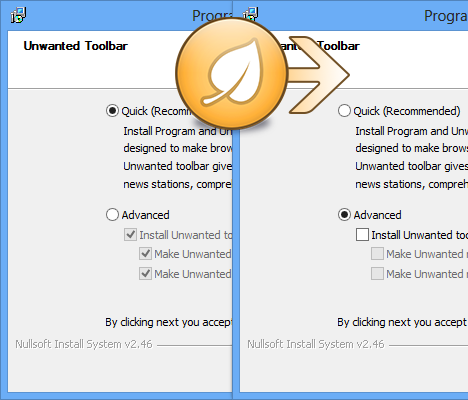
Nel momento in cui l’utente dovesse comunque accingersi ad installare applicazioni indesiderate, Unchecky visualizzerà un messaggio d’allerta simile al seguente:
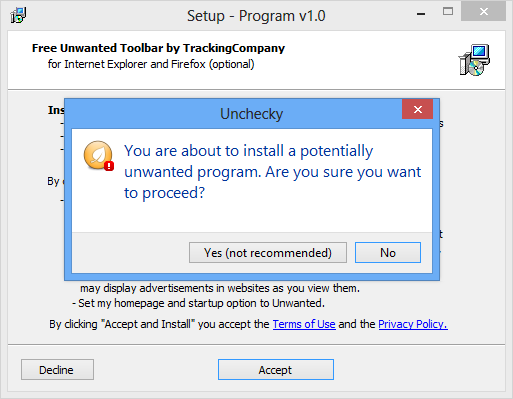
Una volta che si sarà deciso per l’installazione di Unchecky, tuttavia, non si dovrà mai abbassare il livello di guardia. Unchecky, infatti, non è al momento in grado di rilevare la totalità dei programmi inutili che vengono proposti durante l’installazione di altri software, di per sé assolutamente benigni.
È quindi importantissimo verificare sempre come si svolge l’installazione di ciascun programma che s’intende caricare sul sistema ponendo massima attenzione al contenuto di ogni singola finestra.
Unchecky contiene una routine per l’aggiornamento automatico: ciò significa che l’applicazione migliorerà autonomamente, col tempo, le sue abilità in fase di riconoscimento.
Download: unchecky.com
Compatibile con: Windows XP, Windows Vista, Windows 7, Windows 8
Licenza: freeware
Attenzione: Alcuni motori di scansione antivirus potrebbero rilevare Unchecky come potenzialmente nocivo. Si tratta di “falsi positivi” dal momento che Unchecky è un software assolutamente legittimo. L’errore è solitamente dovuto al fatto che il servizio di sistema installato da Unchecky interagisce con le finestre di Windows.
/https://www.ilsoftware.it/app/uploads/2023/05/img_10485.jpg)
/https://www.ilsoftware.it/app/uploads/2025/12/powershell-51-invoke-webrequest-blocco-script.jpg)
/https://www.ilsoftware.it/app/uploads/2025/11/strumenti-ripristino-windows-11-PITR-cloud-rebuild.jpg)
/https://www.ilsoftware.it/app/uploads/2025/11/sysmon-windows-11-server-2025.jpg)
/https://www.ilsoftware.it/app/uploads/2025/05/microsoft-edit-editor-testo-riga-comando.jpg)